Exportation manuelle des données des campagnes
Lorsque vous souhaitez exporter manuellement les statistiques d’une campagne, vous devez d’abord choisir la campagne dans le menu principal.
Vous pouvez ensuite choisir d’exporter votre vue d’ensemble ou une statistique plus spécifique.
Exportation – Vue d’ensemble
Tout d’abord, choisissez votre projet. Si vous souhaitez exporter les statistiques d’un projet spécifique, cliquez sur “Afficher les projets” et sélectionnez les projets que vous souhaitez inclure (pour en choisir plus d’un, cliquez en ayant la touche ctrl appuyée).
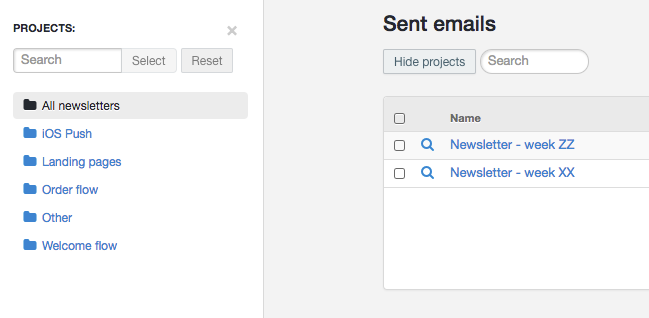 Sélectionnez ensuite l’intervalle de temps dans le coin en haut à droite. Voulez-vous exporter les campagnes de hier, des mois précédents ou ceux entre 2 dates spécifiques?
Sélectionnez ensuite l’intervalle de temps dans le coin en haut à droite. Voulez-vous exporter les campagnes de hier, des mois précédents ou ceux entre 2 dates spécifiques?
Lorsque vous avez établi le temps ciblé, cliquez sur “Exporter”.
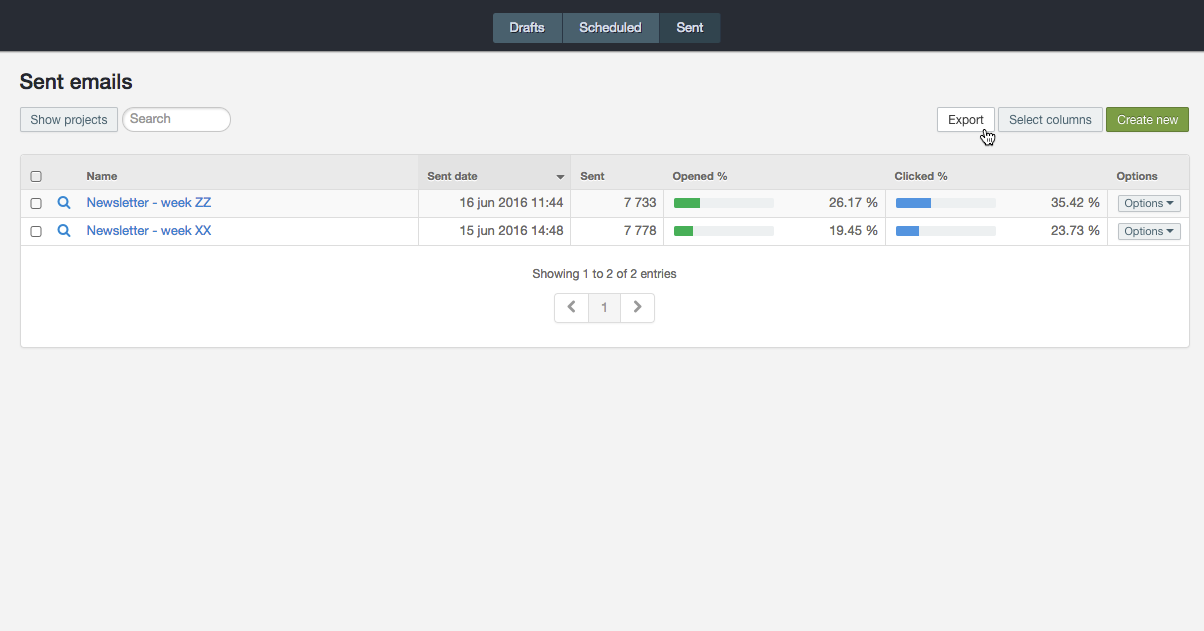
Vous aurez l’options de choisir les statistiques à exporter.
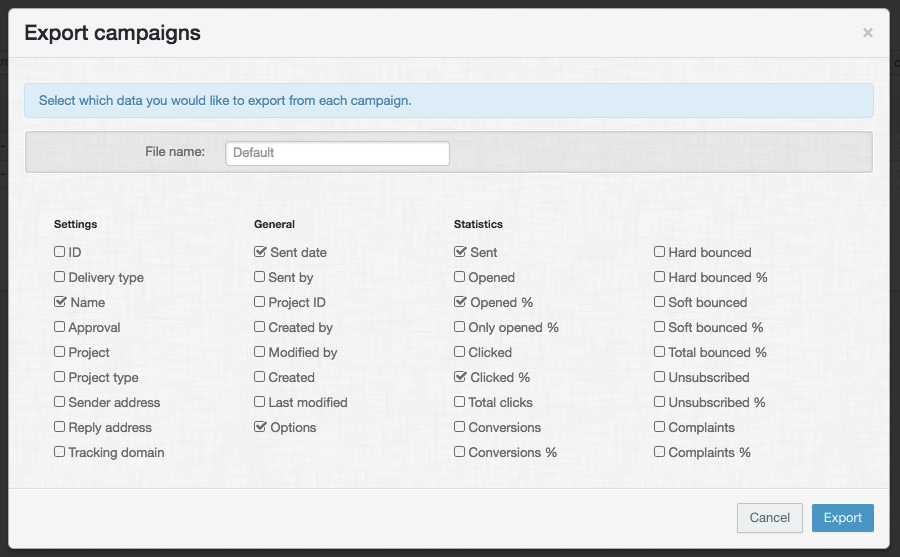 Lorsque vous cliquez sur “Exporter”, votre fichier sera téléchargé sur votre appareil.
Lorsque vous cliquez sur “Exporter”, votre fichier sera téléchargé sur votre appareil.
Exportation détaillée lors de la livraison
Choisissez la livraision de laquelle vous voulez exporter les détails des statistiques et cliquez s’ur l’onglet Télécharger
Voulez-vous exporter un fichier selon l’interaction des destinataires de la campagne ou un fichier pdf standard? Faites votre sélection. Lorsque vous sélectionnez “Exporter les contacts en fonction de leur interaction avec cette campagne”, vous devez choisir l’interaction.
Vous pouvez également inclure des attributs de destinataires spécifiques pour chaque destinataire en cochant ceux que vous souhaitez inclure et appuyez sur “Exporter”.
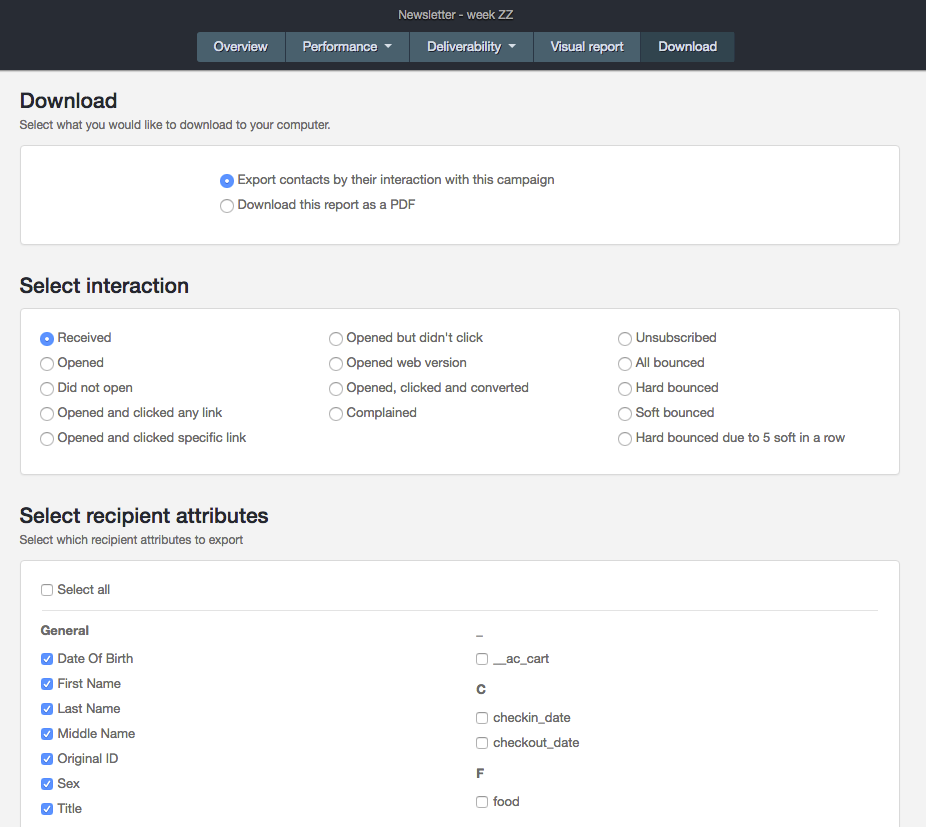
Regardez la vidéo sur la vue d’ensemble des exportations